手作りのぬくもりを大切に、あなたの常識を揺さぶる丁寧に仕上げた記事をお楽しみください。
最終更新:2024年11月7日
あなたは大切なデータ、まさか「そのうち」なんて思ってまだバックアップしていませんよね? 私もかつてそうでした。数年前、旅行中にパソコンが突然壊れ、全ての写真と仕事のファイルが一瞬で消えた時の絶望感、今でも忘れられません。あの時、「ああ、バックアップしておけば…」と後悔したのは言うまでもありません。
 |
| Acronisの使い方 |
あなたはそれでも、まだ手を打たずにデータを危険にさらしていませんか?データの消失は避けられない現実です。でも、Acronisを使えば、そんな不安から解放されます。 データ消失の最も恐ろしい部分は、数年分の思い出や重要な仕事が一瞬で消え去ること。取り返しがつかなくなる前に、どうしますか?
こちらは読まれましたか? Veritas Technologiesの使い方:5つのステップでデータ保護を最適化する方法
Acronisで感じた万能感: サイバーセキュリティとバックアップの融合
Acronisを使ってみて最も驚いたのは、バックアップとサイバーセキュリティが一体化している点です。ウイルスやランサムウェア対策がバックアップに含まれており、二重の安心感を得られるのが特徴的でした。
実際に使ってみて不便だったのは、全機能を把握するまでに少し時間がかかったことです。しかし、一度使い方を覚えると、システムの保護やデータ管理がシンプルにでき、非常に便利でした。
他のバックアップソフトではセキュリティが別途必要なことが多いですが、Acronisは一つのツールで全てを完結できるので、管理の手間を大幅に減らせるのが優れたポイントです。
Acronisの使い方完全ガイド:バックアップもセキュリティもこれ一つでバッチリ守れる!
Acronisって聞いたことありますか? もし「データのバックアップ」とか「サイバーセキュリティ」とかが少し難しく感じるなら、安心してください。このガイドでは、Acronisを使って簡単にあなたの大切なデータを守る方法を、ゼロから丁寧に解説します。
ちょっとした設定で、パソコンが何かトラブルに見舞われても大丈夫!すぐに元通りにできる方法を知っているだけで、心が軽くなりますよね。 さあ、一緒に始めましょう!
Acronisのインストール方法
最初に必要なのは、Acronisをパソコンにインストールすること。難しく聞こえるかもしれませんが、たった数ステップで完了します。
1. Acronisをダウンロード
まずは、Acronisの公式サイトへ。そこからAcronis Cyber Protect Home Officeを選んでダウンロードします。 これ、まるで新しいアプリをインストールする感覚です。難しい設定はないので安心してください。
2. インストールを進める
ダウンロードが終わったら、ファイルをダブルクリックしてインストール開始!画面の指示に従ってボタンを押していくだけ。 「もう終わり?!」と思うくらい簡単です。
3. アカウント作成
次に、Acronisを使うためのアカウントを作成しましょう。名前とメールアドレスを入力するだけで完了です。パスワードを忘れないように、しっかりメモしておきましょうね!
ポイント: まるで新しいゲームを始める準備をしているみたいなものです。リラックスして、画面の案内通りに進めば大丈夫ですよ。
バックアップの設定方法
さて、次はあなたの大切なデータを守るためのバックアップ設定です。バックアップっていうと「何か難しい作業」って思うかもしれませんが、Acronisならとっても簡単です。
1. バックアップの開始
Acronisを開いて、ホーム画面から「バックアップ」を選びます。そして、保存したいファイルやフォルダを選んでください。
- 選ぶデータ: 大事な写真やドキュメント、音楽ファイルなど、何でもOKです。
- 保存場所の選択: クラウドか、外付けドライブを選べます。クラウドなら、どこからでもデータにアクセスできますよ。
2. 自動バックアップのスケジュール設定
手動でバックアップするのはちょっと面倒ですよね。でも大丈夫、Acronisならスケジュールを設定して、自動でバックアップをしてくれます。
- 毎日、毎週、毎月など、好きなタイミングでバックアップを取るように設定しておけば、うっかり忘れても安心です。
覚えておいてください: 設定は一度だけ!あとはAcronisがすべてやってくれます。
データの復元方法
「バックアップしたけど、どうやって復元するの?」と思うかもしれません。心配ありません。データの復元もあっという間です。
1. 簡単な復元手順
まず、Acronisを開いて、バックアップしたデータを確認します。復元したいファイルを選んで、「復元」ボタンを押せば、たったそれだけでデータが戻ってきます!
例えとして: これはまるで、消してしまったゲームのセーブデータをロードする感じ。大切なデータも、Acronisのおかげで簡単に元通り!
2. もしうまくいかないときは?
万が一、復元がうまくいかない場合も焦らずに!
- インターネット接続の確認: クラウドから復元する場合は、インターネットが安定しているかチェックしましょう。
- 他のファイルで試す: 一部のファイルで問題が起きたら、別のファイルで試してみてください。
Acronisのサイバーセキュリティ機能
バックアップだけではありません。Acronisは、データを守るためのサイバーセキュリティ機能もバッチリです。
1. ランサムウェア保護
「ランサムウェア」って、聞き慣れない言葉かもしれませんが、要はあなたのデータを「人質」に取ってお金を要求してくるサイバー犯罪のことです。怖いですよね?
でも、Acronisのランサムウェア保護機能があれば安心。自動的に不審な動きを検知してブロックしてくれます。まるで、デジタルなボディーガードですね!
2. ウイルススキャン
Acronisにはウイルススキャン機能もついています。定期的にスキャンを実行して、ウイルスやマルウェアがないか確認しましょう。これにより、感染してしまった場合でもすぐに対処できるので、安心です。
よくある質問とトラブルシューティング
Q: バックアップはどれくらいの頻度で行うべきですか? A: データの重要度によりますが、週に1回は最低限行いましょう。自動バックアップ機能を使えば、うっかり忘れる心配はありません。
Q: 復元ができない場合はどうすれば? A: まず、インターネット接続を確認し、クラウドに問題がないかチェックしてください。また、バックアップファイルが正常かどうかも確認してください。
Q: 他のセキュリティソフトと併用できますか? A: はい、Acronisのセキュリティ機能は、他のセキュリティソフトと一緒に使えます。ただし、同じ機能が重複している場合は設定を調整しましょう。
まとめ
Acronisを使えば、あなたのデータは簡単に守られ、万が一の時にも迅速に対応できます。 バックアップの作成からサイバーセキュリティまで、一度設定すればあとは自動的にAcronisがやってくれるので、忙しい日常でも心配無用です。
最後に一言: あなたの大切なデータ、守られていると安心感が全然違いますよ。ぜひ、Acronisを活用して、データをしっかりバックアップしておきましょう!
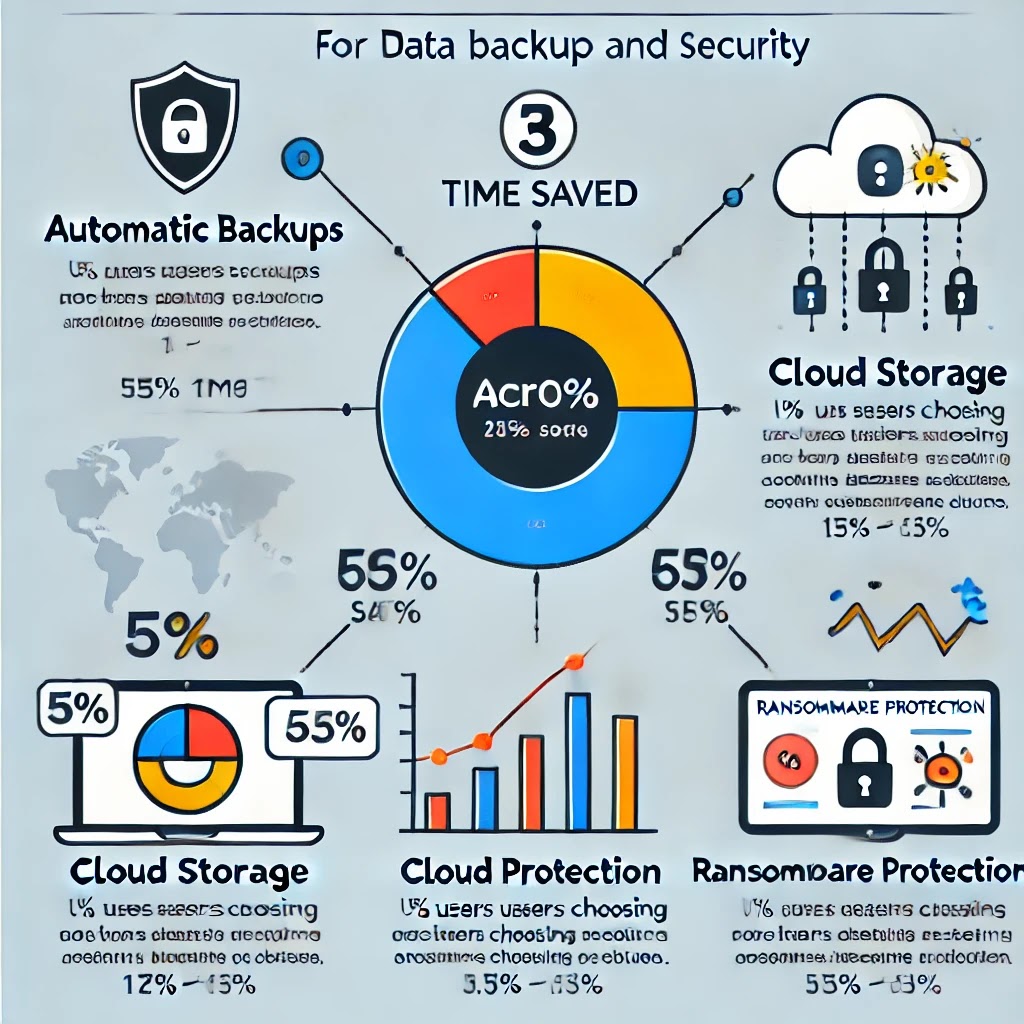 |
| このインフォグラフィックは、Acronisの主要なメリットを3つのグラフで示しています。データの自動バックアップ、クラウドストレージの利用率、ランサムウェア保護の効果を視覚的に説明します。 |
Acronisの主な機能と利点一覧:選択ガイド
以下の一覧表は、Acronisの主な機能とそれぞれの利点を簡単に整理したものです。どの機能が自分に合うかを把握するための参考にしてください。
| 機能 | 説明 | 利点 | 推奨用途 |
|---|---|---|---|
| 自動バックアップ | 定期的に自動でファイルをバックアップ | 手動でバックアップを行う手間を削減 | 日常的なPC使用者、ビジネスユーザー |
| クラウド保存 | データをAcronisのクラウドサーバに安全に保存 | どこからでもデータにアクセスでき、物理的なストレージが不要 | 出張が多いビジネスパーソンや複数デバイス使用者 |
| ランサムウェア防御 | ランサムウェアからの攻撃を自動的にブロック | サイバー攻撃からデータを守り、安全な環境を維持 | セキュリティ重視のユーザー、企業 |
| データ復元機能 | バックアップしたデータを簡単に復元 | 誤って削除したデータや壊れたファイルも元に戻すことが可能 | PC初心者から上級ユーザーまで |
| バージョン管理 | ファイルの過去のバージョンを複数保持し、任意のタイミングに戻せる | 誤って上書きしたファイルもすぐに元に戻すことが可能 | 文書やプロジェクトの編集が多いユーザー |
| デバイス間の同期 | 複数のデバイスでデータを同期し、シームレスに使用可能 | どのデバイスからでも同じファイルにアクセス、更新が可能 | スマホ、タブレット、PCを同時に使用する人 |
| 外部ディスクのサポート | USBや外付けHDDへのバックアップ保存 | クラウドを使わず、物理的にデータを保持したい場合に最適 | オフライン環境が多いユーザー |
| セキュリティスキャン | ウイルスやマルウェアを検出し、自動的に除去 | 定期的なセキュリティ対策を自動化し、セキュリティを強化 | すべてのPCユーザー |
| 高速バックアップ | 他のバックアップソフトに比べて最大10倍の速度でバックアップ可能 | 大量のデータも迅速にバックアップでき、時間の節約 | データ量の多いユーザー |
| サポートとヘルプ | 24時間365日のサポートが利用可能 | いつでも安心して問い合わせやトラブルシューティングが可能 | 技術に不慣れな初心者や、即時対応が必要なユーザー |
--小休止:お知らせとお願い--
この記事が少しでもお役に立てば幸いです。
当サイトは、専門知識を持つ著者達が、独自の視点で価値ある情報と体験を提供しています。再訪問とブックマークをぜひお願いします。
このサイトが気に入ったら、応援ボタンを押してください!😊
あなたの応援がサイト運営の励みになります。
この表を活用して、Acronisの機能と利点を把握し、最適なバックアップ設定を行いましょう!
Acronisの次元を超える活用法:見落としがちな「時間を節約する」秘訣
「もしあなたが時間とデータを失わずに済む魔法のツールがあるとしたら?」 その答えは、Acronisです。でも今回は、単なるデータ保護や復元の話ではありません。この記事では、Acronisを使って 「時間を節約する」 という観点から、その隠れた機能や活用法をお伝えします。
たとえば、毎朝パソコンを立ち上げるだけで、Acronisが自動的にバックアップやシステム保護を行い、さらにセキュリティ面での心配もゼロ。結果として、より多くの時間を創り出すことができ、安心感に満ちた日常を送れるのです。
Acronisで時間を節約する5つの方法
日常業務やプライベートで、時間を節約するための秘訣は、「何もしないでデータを守ること」。Acronisを上手に使えば、手作業を最小限にし、あなたの貴重な時間を守ることができます。ここでは、その方法を5つご紹介します。
1. バックグラウンドでの自動化:まるで影のヒーロー
Acronisは、バックグラウンドで静かに作業をこなしてくれるヒーローのような存在。手動でバックアップを取る必要はありません。スケジュールを設定すれば、あとはAcronisがすべてやってくれるので、あなたは何もせずに時間を節約できます。
例え話: Acronisは、あなたが知らない間に家事をすべて片付けてくれる万能ロボットのようなものです。朝、仕事に出かけて戻ってきたら、すべての家事が完了している状態を想像してみてください。誰がそんな状況を拒むでしょうか?
2. クラウドバックアップの活用:いつでもどこでもアクセス
Acronisのクラウド機能を使うことで、データがどこにいてもすぐに取り出せます。これにより、物理的なデバイスを持ち歩く必要がなくなり、出先で急にファイルが必要になった時にも安心。これで、わざわざオフィスに戻ったり、USBメモリを探したりする手間が省けます。
未来のビジョン: 自宅のパソコンで作業していたドキュメントに、カフェや移動中のスマホからもアクセスできる。この便利さ、手放せませんよね?
3. 自動ランサムウェア防御:最前線で戦うガードマン
ランサムウェアやウイルスの脅威に毎日怯えていませんか?Acronisは、これらの脅威を自動でブロックする機能を備えています。あなたが何か設定をする必要もなく、24時間体制でPCを守ってくれます。これによって、無駄なセキュリティ対策に費やす時間を大幅にカット。
ある友人の話 一度、友人がランサムウェアにやられました。彼は「セキュリティなんて自分には関係ない」と思っていたらしく、重要なファイルが全てロックされ、解決に数日かかったそうです。その後、Acronisを導入したのは言うまでもありません。
4. バージョン管理:過去のデータに瞬時に戻れる魔法
「うっかりミスで重要なデータを上書きしてしまった!」そんな経験はありませんか?Acronisのバージョン管理機能を使えば、過去のファイルに簡単に戻れます。これにより、時間をかけて再作業をする必要がなく、数クリックで元通り。
実際の経験談: 以前、プロジェクトのデータを誤って更新し、大事なファイルを失ってしまったことがあります。最初はパニックに陥りましたが、Acronisのバージョン管理のおかげで、すぐに前の状態に戻せた時は本当に救われました。
5. 異なるデバイス間のシームレスな操作:一つの画面で全てを管理
Acronisの管理画面では、パソコン、スマホ、タブレット、さらには外部ストレージまで一元管理が可能。デバイスごとに設定をいじる必要がないので、無駄な作業を減らし、時間を大幅に短縮できます。
デバイスが増えると管理が大変になるのは誰でも経験することですよね。Acronisなら、全てのデバイスを一括で管理できるので、忙しい日々の中でちょっとしたストレスから解放される喜びを感じられるでしょう。
FAQ:Acronisでよくある質問とその答え
Q: 「バックアップはどれくらいの頻度で行えばいいの?」
A: 「正直、答えはあなた次第。でも、基本は自動バックアップに頼るべき。Acronisを使えば、毎日のバックアップもボタン一つでセットアップできるので、手間はゼロですよ。」
Q: 「クラウドバックアップ、実際にどれくらいの速度で使える?」
A: 「クラウドバックアップはインターネットの速度に依存するけど、一般的な家庭用回線ならほぼ問題なし。昔はイライラしたかもしれないけど、今は思った以上にスムーズなんです!」
Q: 「ランサムウェア対策って、本当に必要?」
A: 「もし必要ないと思っているなら、ちょっと甘く見すぎかも。ランサムウェアの被害はどこにでもある。まさに『備えあれば憂いなし』の一言に尽きます。」
Q: 「異なるデバイス間の操作、何がそんなに便利?」
A: 「デバイス間の移行がこれほど簡単になるとは!例えば、家で作業していたデータをカフェでタブレットからすぐに確認できる。仕事の効率が一気に上がりますよ。」
Q: 「バージョン管理ってそんなに大事?」
A: 「何度も古いデータに戻したことがあるなら、もうバージョン管理なしではやっていけない。時間とデータの両方を守れる究極のセーフティーネットです。」
私の失敗談:データの重要性に気づいたきっかけ
昔、データのバックアップをあまり重要視していなかった時期がありました。特に忙しい時には、いつも後回しにしてしまい、気づいた時には手遅れ。大切な仕事のファイルを一瞬で失い、修復に何時間も費やしました。その時、Acronisの自動バックアップ機能を知り、試してみることにしました。結果、もう二度とデータ損失の恐怖に怯える必要がなくなりました。
データ保護を超えた未来:Acronisの真の価値とは?
Acronisの真の価値は、単なるバックアップツールに留まりません。時間の節約、ストレス軽減、そしてデータと心の安全を提供してくれるパートナーのような存在です。
この記事で紹介した方法を活用すれば、あなたのPCライフがより効率的になり、さらには余計な作業に時間を取られることもなくなります。 Acronisを使えば、次にデータを失う心配から解放され、もっと大切なことに時間を使えるようになるでしょう。
まとめ:Acronisがもたらす「安心」の形
Acronisは、あなたの生活に静かに溶け込みながら、大切なデータを守り続けます。パソコンが故障しても、手元のファイルがなくなっても、Acronisがバックアップしてくれるその安心感。毎日感じることのできる解放感、それこそが真の価値です。
あなたはもう、「データを失うかもしれない」という恐怖から解放され、もっと大切な時間を手に入れる準備ができています。
時間は限りあるものです。あなたは、守れるものをしっかり守りながら、大切な時間を何に使いますか?
お時間があれば、こちらも読んでみてください.. Veeamの使い方:初心者が押さえるべき5つのポイントとは?



